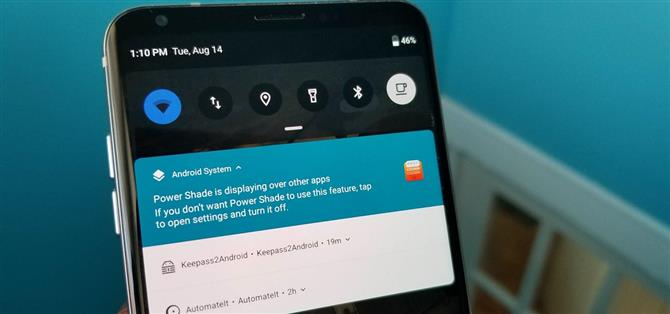Bij alle Android-updates duurt het lang voordat de meeste telefoons de nieuwe versie hebben en Android Pie is niet anders. Tot die tijd blijven de meesten van ons steken in de video’s van de nieuwste update. Met dank aan ontwikkelaar Trey Dev kunnen we genieten van het nieuwe meldingsscherm en het menu Snelle instellingen terwijl we wachten.
Wij hier bij Android Hoe zeer bekend met de apps van Trey Dev. We hebben al een vergelijkbare app behandeld die de snelle instellingen en het meldingenpaneel van Android Oreo heeft aangebracht op telefoons met oudere versies, en het was kwaliteitswerk.
Leuk feit, ik hoorde over deze nieuwe app nadat ik de ontwikkelaar een e-mail had gestuurd over een probleem met zijn andere app – specifiek, hoe het niet zou werken op Android 8.0. Hij wees me naar zijn nieuwe app en ik gebruik hem sindsdien. In tegenstelling tot de materiaalkennisschaduw, zal deze app worden uitgevoerd op Android Oreo en hoger (of lager, wat dat betreft).
Stap 1: installeer Power Shade
U moet eerst de app van Trey Dev, Power Shade, installeren. Je kunt het vinden in de Play Store via de onderstaande link. Hoewel de app een pro-versie heeft, zijn deze niet nodig om de look van Android Pie te krijgen. Als u uw schaduw echter verder wilt aanpassen, raden we u aan de upgrade uit te voeren.
- Installeer Power Shade gratis in de Google Play Store

Stap 2: Schakel Power Shade in
Wanneer u de app voor het eerst opent, ziet u een schuifregelaar met het label ‘Niet actief’ en vier knoppen. Standaard is de app zo ingesteld dat het nieuwe meldingenpaneel van Android 9.0 Pie met elke configuratie wordt weergegeven. Het enige wat u hoeft te doen is de app inschakelen.
Veeg met de schuifregelaar naar rechts om Power Shade in te schakelen. Met deze actie wordt u naar een nieuwe pagina geleid met een lijst met machtigingen die moeten worden ingeschakeld om Power Shade te laten werken. Door elke schakelaar te selecteren, gaat u naar de overeenkomstige pagina in Instellingen, waar u Power Shade de nodige toegang kunt geven.


Nadat u alle vier de machtigingen hebt ingeschakeld, keert u terug naar de vorige pagina met de dia die nu het label ‘Actief’ heeft. In de toekomst veegt u eenvoudigweg met deze schuifregelaar opnieuw nadat u uw telefoon opnieuw hebt opgestart om de schaduw opnieuw in te schakelen.
Stap 3: Instellingen aanpassen (optioneel)
Nadat je Power Shade hebt ingeschakeld, bekijk je de vier opties in het hoofdmenu: Trigger, Colors, Layout en Extras. Je kunt hier nu doorheen porren, hoewel je hier geen instellingen hoeft aan te passen als je alleen maar het meldingsscherm en de snelle instellingen van Android Pie wilt krijgen, omdat de standaardinstellingen dat al doen.
Trigger heeft opties voor een veeggebaar waarmee uw meldingenvak wordt geopend zonder dat u de bovenkant van uw scherm hoeft te bereiken. Met kleuren kunt u de kleur van bijna elk element in uw meldingenkleur wijzigen, maar u moet de pro-versie kopen voor $ 4,49 als u de transparantie wilt aanpassen. Met Layout kun je elementen verplaatsen, maar de meeste functies vereisen de pro-versie. Ten slotte kunt u met Extra’s een aangepaste achtergrondafbeelding kiezen voor uw schaduw en andere kleine aanpassingen uitvoeren.



Stap 4: Controleer uw nieuwe meldingsschaduw
Met alles ingesteld, is het tijd om de wijzigingen uit te proberen. Veeg één keer omlaag vanaf de bovenkant van uw scherm om het nieuwe meldingenpaneel te zien en trek vervolgens een tweede keer omlaag om de nieuwe Snelle instellingen te bekijken. Ze zien er precies uit als Android Pie!

 (1) Vóór :, (2) Na:
(1) Vóór :, (2) Na:
Slechts een kleine opmerking, uw nieuwe meldingsthema wordt niet weergegeven op uw vergrendelingsscherm; het systeemwaarschuwingsvak wordt in plaats daarvan weergegeven. Hoe goed het werkt, hangt ook af van uw apparaat. Op mijn LG V30 werkt de app bijvoorbeeld perfect, terwijl op de BlackBerry KEY2 de meldingen niet worden uitgebreid. Ook lijkt Google Cast ingeschakeld te zijn, ook al is dit niet het geval.
Dit is slechts het topje van de ijsberg als het gaat om Power Shade. Trey Dev heeft een aantal aanpassingshulpmiddelen toegevoegd die anders onmogelijk zouden zijn zonder te rooten. Maar alleen met de stappen die hier worden weergegeven, kunt u ten minste genieten van de nieuwe visuele look van Android 9.0 Pie terwijl u wacht (hopelijk niet lang) op de update van uw apparaat.